Skatiet detalizētu informāciju par sistēmu, ieskaitot palaides un meklēšanas vēsturi un daudz ko citu
Ja nospiedīsit Win + Pause Break uz tastatūras, ekrānā parādās pamatinformācija par datoru. Vietējais sistēmas informācijas panelis ļauj jums apskatīt Windows versiju, sistēmas novērtējumu, procesoru, atmiņa, sistēmas tips, datora nosaukums, domēns, darba grupas iestatījumi utt. Pat ja jūs varat apskatīt visu pamatinformāciju, tā nesniedz daudz informācijas, un, lai skatītu pilnīgu informāciju, jums ir jāatver katra komponenta rekvizīti. Iepriekš mēs esam apskatījuši dažas ļoti noderīgas lietojumprogrammas, kas ļauj jums apskatīt detalizētu informāciju par dažādu aparatūru, kā arī programmatūras komponentiem. Speccy ir viens no šādiem iepriekš demonstrētajiem uzlabotas sistēmas informācijas utilīta lai skatītu pilnīgu informāciju par sistēmu, ieskaitot procesora pašreizējo temperatūru un grafisko karti. Flitskikker informācijas rīkam ir visas parastās sistēmas informācijas iespējas un pievienotā Spēles konsultants lai palīdzētu jums noteikt spēļu saderību ar jūsu sistēmu. Šodien mums ir vēl viens sistēmas informācijas rīks ar nosaukumu Fresh Diagnose, kas ļauj analizēt jūsu datoram pievienoto un instalēto datoru, ieskaitot aparatūru un programmatūru.
Papildus informācijai par aparatūras komponentiem un instalēto programmatūru, tas ļauj arī apskatīt sistēmu iestatījumus, piemēram, jūsu MAC adresi, IP adresi, TCP / IP konfigurācijas iestatījumus, audio / video kodekus, Direct X īpašumi utt. Turklāt dažādu Windows komponentu pēdas, tostarp Windows vēsture, Meklēšanas vēsture, Palaist Vēsture, interneta kešatmiņa, pārlūka vēsture, jaunākie faili utt. Var tikt apskatīti arī no galvenās puses saskarne.
Galvenajā logā ir rīkjosla, kurā augšpusē ir pogas Atsvaidzināt, Augšup, Saglabāt, Drukāt, Windows, Aparatūra, Ierīces, Tīkla multivide utt., Kreisajā pusē ir saraksts. skatam pieejamo kategoriju (tādas pašas kā augšpusē pieejamās), savukārt informācija par katru izvēlēto komponentu tiek parādīta interfeisa galvenajā daļā.

Varat pārvietoties starp dažādiem sistēmas komponentiem, izmantojot koka izvēlni, kas pieejama kreisajā pusē. Tā kā īpašumi ir sadalīti atsevišķās kategorijās, ir ļoti viegli atrast meklēto. Piemēram, ja vēlaties apskatīt TCP / IP konfigurācijas iestatījumus, kreisajā pusē vienkārši noklikšķiniet uz cilnes Tīkls un internets, un atbilstošā izvēlne tiek atrasta uzreiz.
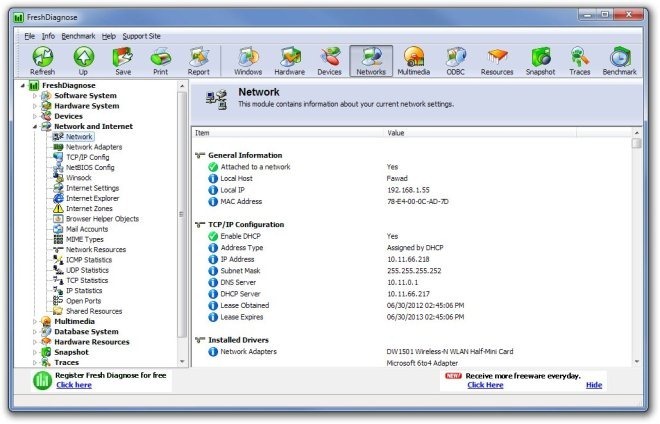
Kategorija Traces ļauj jums apskatīt dažādus sistēmas vēstures sarakstus, tostarp Windows vēsturi, Meklēšanas vēsturi, Palaist vēsturi, Atvērt un saglabāt vēsturi, Jaunākie faili, Pārlūka vēsture utt.

Fresh Diagnose darbojas gan Windows XP, Windows Vista, Windows 7 un Windows 8 32 un 64 bitu versijās.
Lejupielādējiet svaigu diagnozi
Meklēt
Jaunākās Publikācijas
Kā nokļūt pilnā ceļā uz failu vai mapi operētājsistēmā Windows 10
Ceļi ir nepieciešami, ja komandu uzvednes vai PowerShell logs jāpār...
Kā izveidot PowerShell profilu operētājsistēmā Windows 10
PowerShell, tāpat kā daudzas komandrindas, ļauj izveidot profilu. P...
Uzlabojiet ekrāna attēlus, kontrolējot kontrastu un spilgtumu
Ja kādreiz esat saskāries ar problēmu mēģināt skatīties videoklipu ...



